当调整边缘命令完成后,你会发现出现了一个额外的蒙版图层,原图层的可见性被关掉。 现在,你可以拖动蒙版到面板底部的垃圾桶图标上,然后点击下图对话框中的应用按钮。
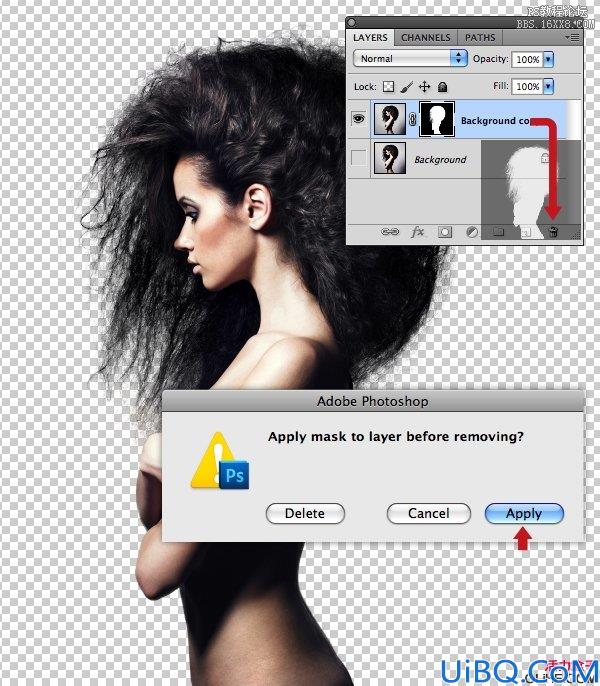
拖动分离出的模特到你的工作文件里,命名为“Figure 1”。把它放在一个新的名为”FIGURES”的图层组里,然后调整大小和位置,如图所示。
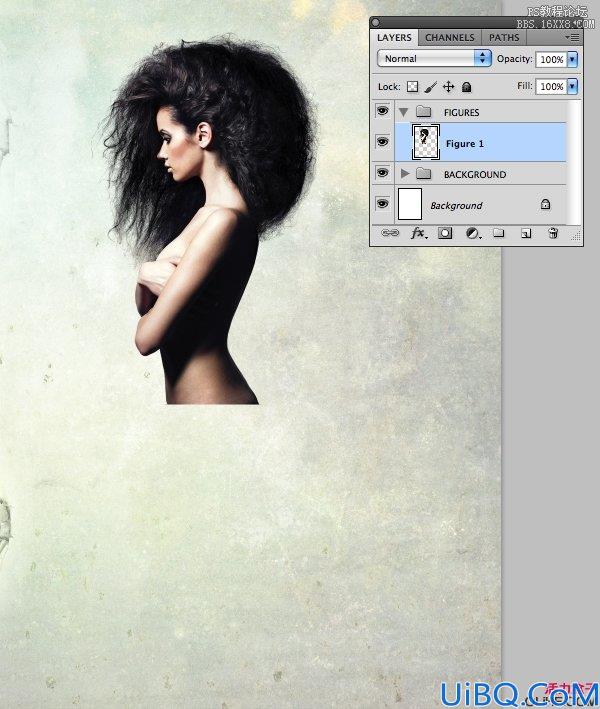
步骤3
对第二个模特model应用相同的分离技术。
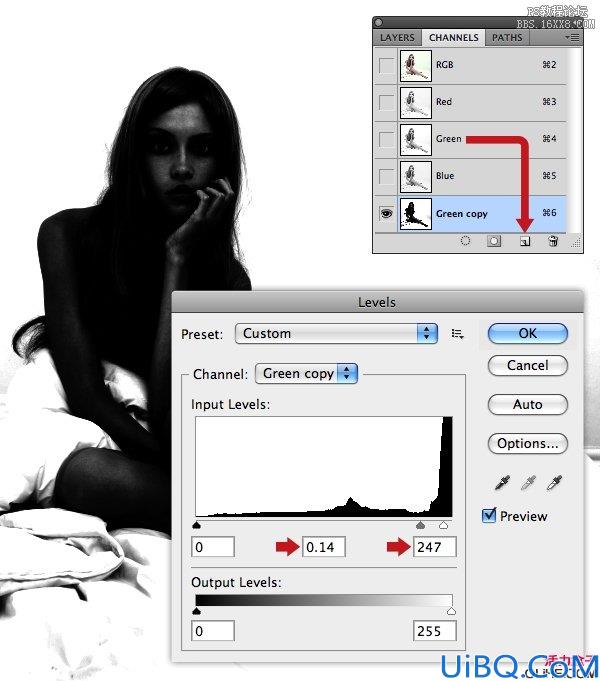
我们只需要这个模特的头部和胸部,因此需要一个干净的反转蒙版,用黑色填充一个矩形选区(M),以清除不必要的区域。
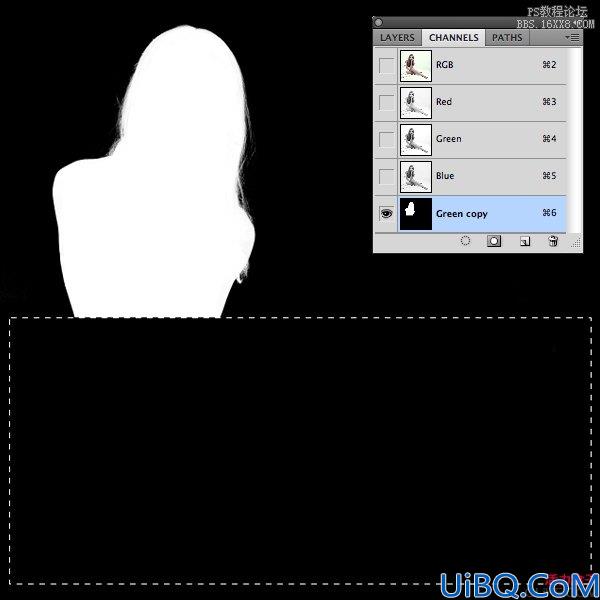
成功提取模特之后,把它放在同一文件夹的一个名为“Figure 2”的新层里,与第一个模特重叠。
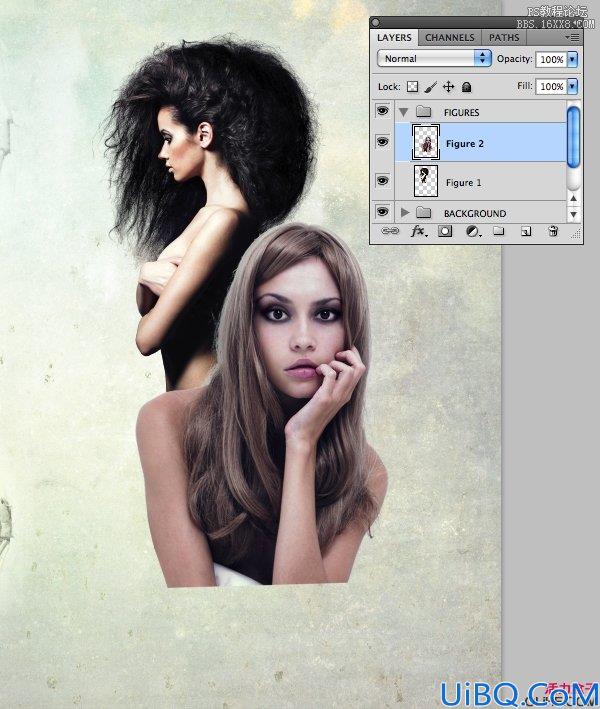
步骤4
从“source”文件夹载入“grunge_brushes.abr”。为了全面熟悉它,打开一个新画布,做一些练习:调整旋转和翻转以避免重复。
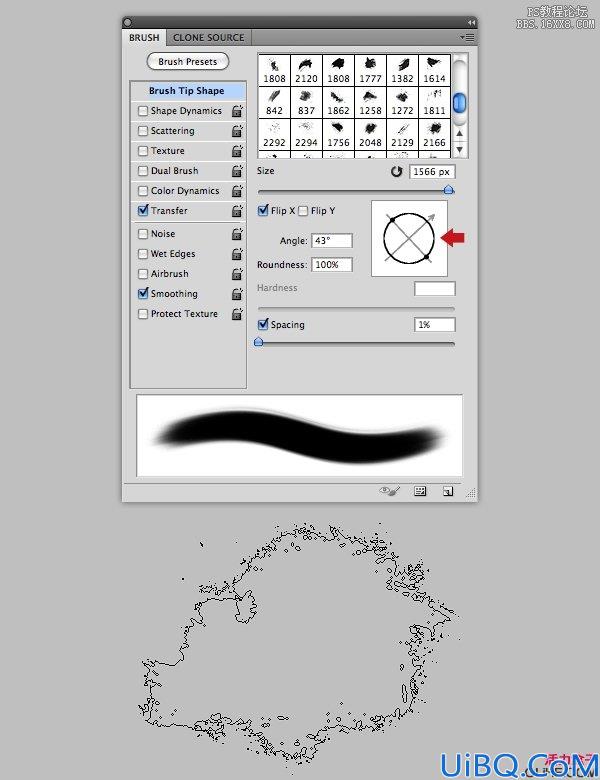
现在切换回你的工作文档中,蒙版图层”Figure 1″和”Figure 2″ ,使用各式各样的画笔,仔细看下图。
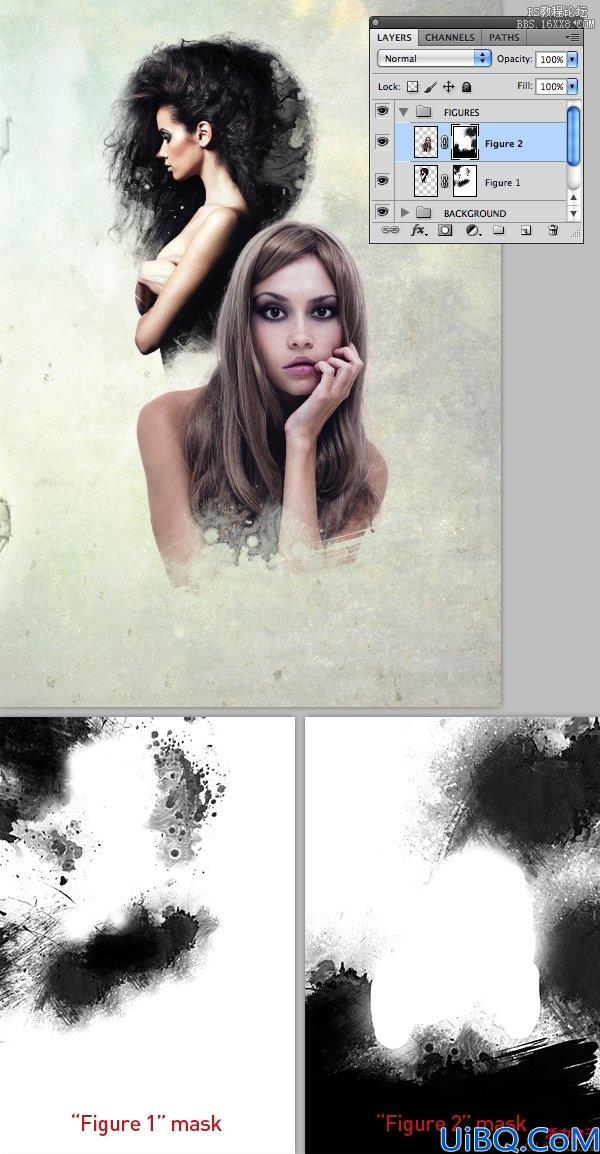








 加载中,请稍侯......
加载中,请稍侯......
精彩评论